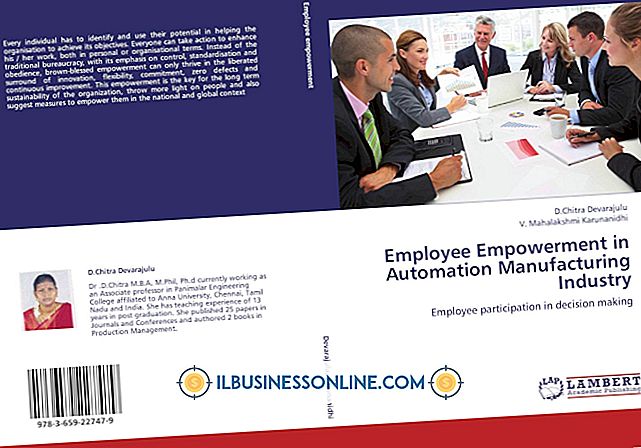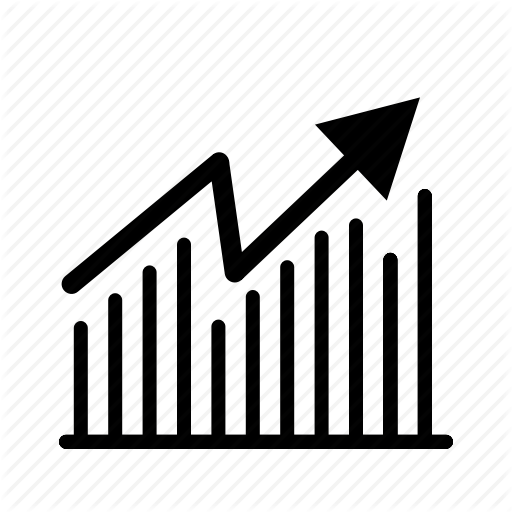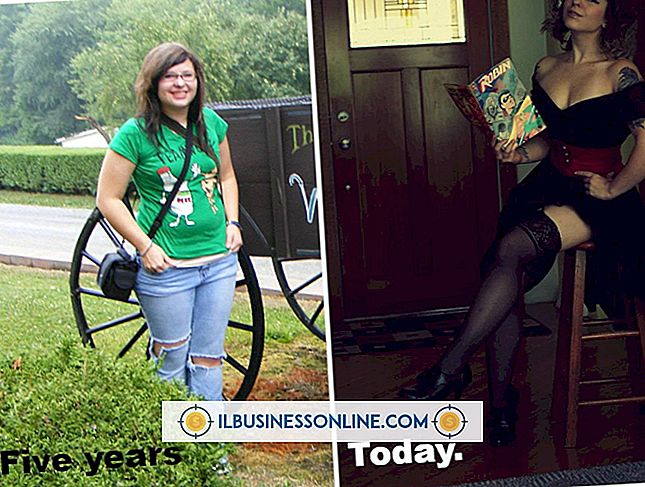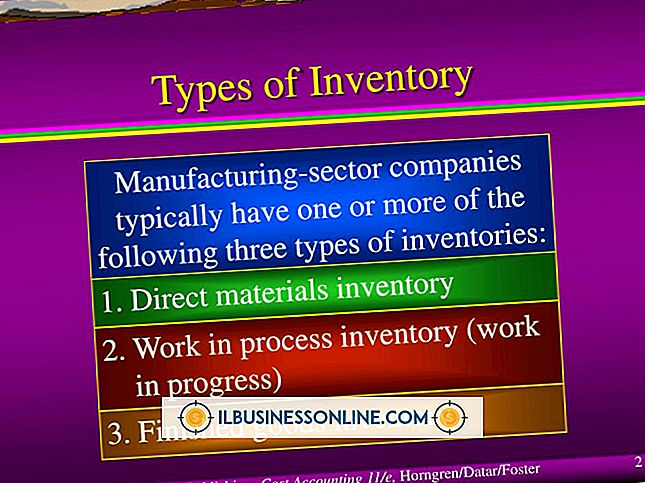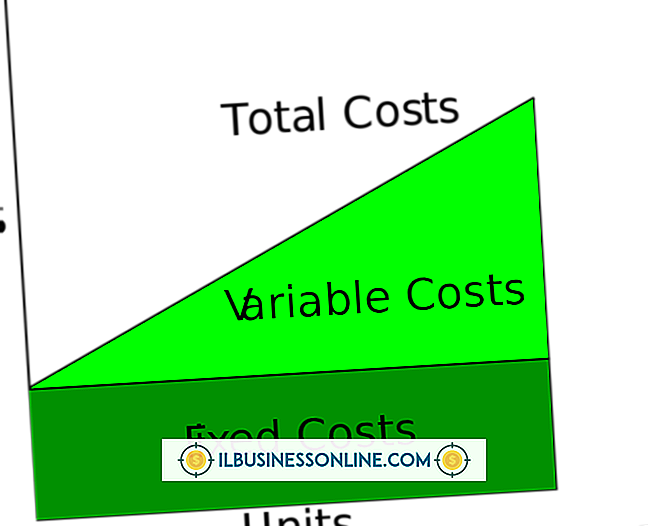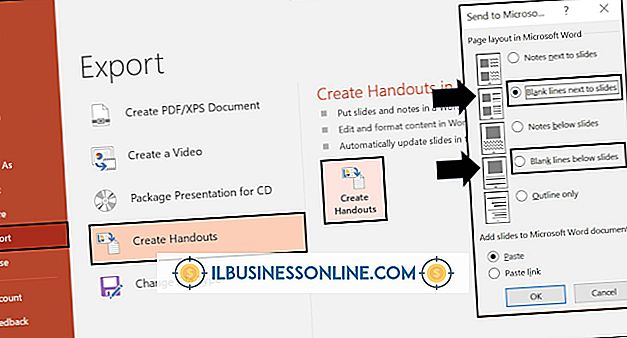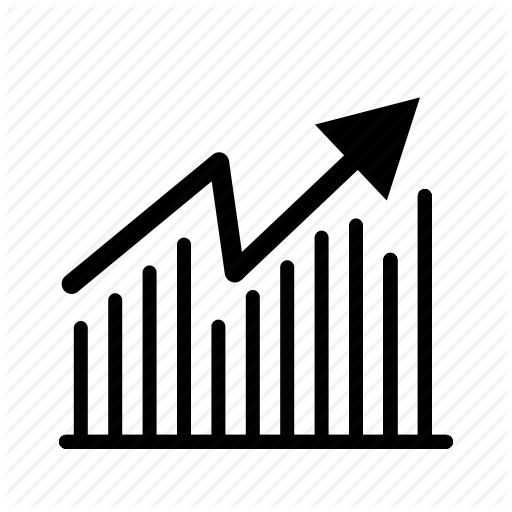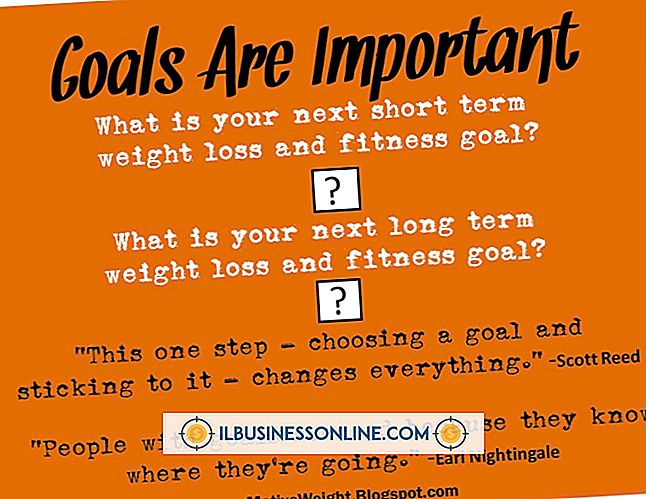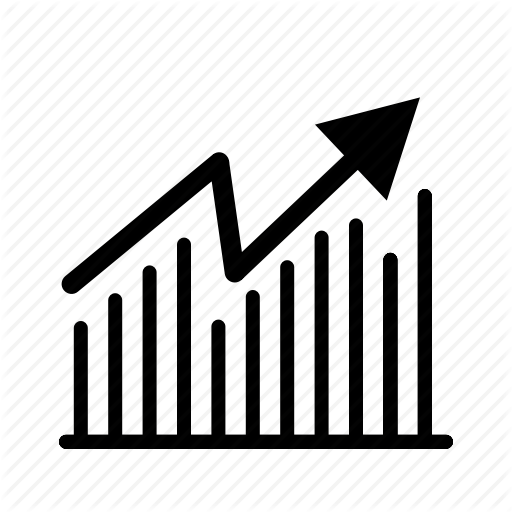Hur man arbetar med uttryck och funktioner i åtkomst

Uttryck är en kombination av funktioner, identifierare, operatörer och konstanter. De används för att skapa beräkningar och andra resultat i Access. "Sum" skulle anses vara en inbyggd funktion, "*" en matematisk operatör och så vidare. Uttryck liknar formler i Excel, eller till och med programmeringskod i programvara. Microsoft Access har ett verktyg som heter uttrycksbyggaren som kan användas för att skapa uttryck. Verktyget använder ett rullgardinssystem som ger möjliga värden när du börjar skriva in en funktion eller identifierare. Microsoft kallar detta Intellisense, och det är det enklaste sättet att arbeta med uttryck och funktioner. Du kan också välja mellan möjliga element i en lista.
1.
Skriv ett identifierings- eller funktionsnamn i uttrycksbyggaren eller egenskapsbladet. När du börjar skriva, kommer uttrycksbyggaren att visa möjliga värden. Till exempel, när du börjar skriva "Format" kommer Intellisense att erbjuda dig alternativ som "FormatCurrency", "FormatDateTime" och mer. En "Quick Tip" visas för att förklara detaljerna. När det gäller "FormatCurrency" kommer läsningen att läsa "Returnerar ett uttryck formaterat som ett valutavärde med valutasymbolen som definieras i systemets kontrollpanel." Markera sedan identifieraren eller funktionen för att få en uppfattning om vad det värdet ska göra inom ditt uttryck.
2.
Klicka på funktionsnamnet för att visa syntaxen och hjälpämnet för funktionen. Titta på de kvadratiska parenteserna för att se valfria argument. Argumentet du använder kommer att visas med fetstil. Men var medveten om att valfria argument i kvadrerade parentes inte är det egentliga uttrycket --- använd båda kvadrerade parenteser, så det är möjligt att förvirra dem.
3.
Klicka på "Mer >>" för att expandera dialogrutan Expressions Builder och försök med en alternativ metod för att bygga ett uttryck med Expressions Builder. Tre lådor kommer att visas som inkluderar "Expressions Elements", "Expression Categories" och "Expression Values." Dubbelklicka på textbeskrivningar i de tre rutorna för att lägga till expressionselement. Dubbelklicka på "Funktioner" och sedan "Inbyggda funktioner" i den första rutan "Expressions Elements". Dubbelklicka sedan på "Datum / Tid" i den andra rutan Expression category, och sedan "Date" i den tredje "Expressions Values" rutan.